Creando un servidor Proxy con NAS Synology
¿Qué es un proxy, para qué sirve, necesito uno?
Si tu intención es montar un servidor proxy en un NAS de synology y has llegado aquí, es porque ya sabes que es y para qué sirve, ya sabemos lo molesto que es leer una y otra vez información copiada y pegada que apenas aporta nada nuevo a nuestros conocimientos. En este post vamos a montar un servidor proxy en un servidor NAS de la marca synology, no introduciremos el artículo con interminables copy-pastes de wikipedia.
Empezamos
1
Es requisito indispensable contar con un NAS (físico o virtual) de la marca synology. Esta marca facilita mucho la vida al mundo empresarial y doméstico con soluciones muy sencillas de implantar para problemas que un usuario medio antes no podría ni plantearse.
En nuestro caso usaremos un NAS físico modelo DS3617xs.
Entramos en el «Centro de paquetes» de nuestro NAS y buscamos e instalamos «Proxy Server» en el volumen que desees, ten en cuenta que el servidor proxy almacenará la caché de navegación de los usuarios (si es lo que deseas).
2
La instalación es un proceso rápido y sencillo, una vez instalado abrimos el servidor y comenzamos con la configuración.
La primera pestaña es la de configuración y en ella debemos incluir el correo electrónico del administrador (gerente según synology) y el puerto de comunicación.
Aquí también podemos habilitar el almacenamiento de caché así como habilitar el inicio de sesión para usuario de nuestro NAS.
3
En la segunda pestaña «Caché» podemos configurar ésta si en el paso anterior la habilitamos, habilitar la caché es recomendable, ya que aceleraremos la experiencia de navegación.
Podremos seleccionar el volumen de destino de ésta (incluso distinto al volumen de instalación), borrar la caché actual, definir valores máximos y mínimos de tamaño de archivos de caché, etc… aconsejo dejar por defecto los valores sino sabemos que estamos haciendo.
4
La tercera pestaña «Acceso» es el motivo principal de montar un servidor proxy, en esta pestaña podemos crear un filtro de seguridad ya sea para tus empleados o para tus hijos como herramienta de control parental.
De una forma muy sencilla podemos crear reglas de acceso en función del tipo de conexión (Ip de origen, Host de origen, Ip de destino y host de destino), para saber que tipos de formatos podemos incluir aconsejo acceder a la ayuda que en el mismo programa synology nos facilita.
5
En el caso de requerir inicio de sesión la pestaña «Autenticación» nos permitirá establecer el mensaje de bienvenida a los usuarios. La autenticación de Synology es muy potente ya que podemos ampliar los usuarios añadiendo un servidor del tipo LDAP o SSO. (Esta parte se ampliará en próximas entradas).
6
En la última pestaña «Implementación proxy» Proxy Server nos facilita una herramienta de implantación, con ella facilitamos la configuración a los usuarios locales, el método utiliza la herramienta «web station» de synology como medio de enlace entre los equipos locales y el servidor, generando un archivo wpad.dat el cual incluye la configuración.
Esta opción también incluye la posibilidad de convertir nuestro servidor nas en un enruptador, para ambs opciones requerimos instalar «web station» y en este tutorial no lo abordaremos ya que la conexión con un proxy montado en red local no precisa de implemetnación debida a su sencillez.
Sin embargo si tu intención es vender o compartir una conexiones proxy a clientes que «por cualquier motivo» quieran ocultar o aparentar otra identidad, sería muy recomendable habilitar la opción de «descubrimiento automático de proxy web», ésto combinado con un servicio LDAP o SSO sería una solución funcional.
Nos conectamos al servidor proxy
2
Buscamos «configuración manual del proxy» y activamos su uso.
En la dirección colocamos nuestra dirección IP local del servidor NAS y el metemos el muerto que definimos en el punto 2 de la instalación, windows incluye la opción de ignorar algunas entradas pudiendo saltarse restricciones a voluntad, también incluye una opción «no usar el servidor proxy para direcciones locales». En mi caso la marco ya que la conexión local es segura y apenas va a mejorar la velocidad de respuesta en las conexiones al ser ésta cableada. Guarda la configuración y windows te abrirá un cuadro de diálogo para que te identifiques y poder usar el servidor proxy (en caso de haber habilitado el inicio de sesión).
Ahora te toca probar cosas:
Puedes prohibir accesos locales y comprobar como funcionan, puedes definir una redirección del puerto elegido, y configurar una dirección ddns para tener acceso al servidor proxy desde el exterior de tu red local, prueba la velocidad de tus páginas mediante el guardado de caché y sin él… De todas estas pruebas obtendrás muchas respuestas y aprenderás a usar realmente tu servidor.
En Host & Dom estaremos encantados de ayudarte para esta o cualquier configuración
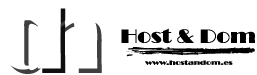

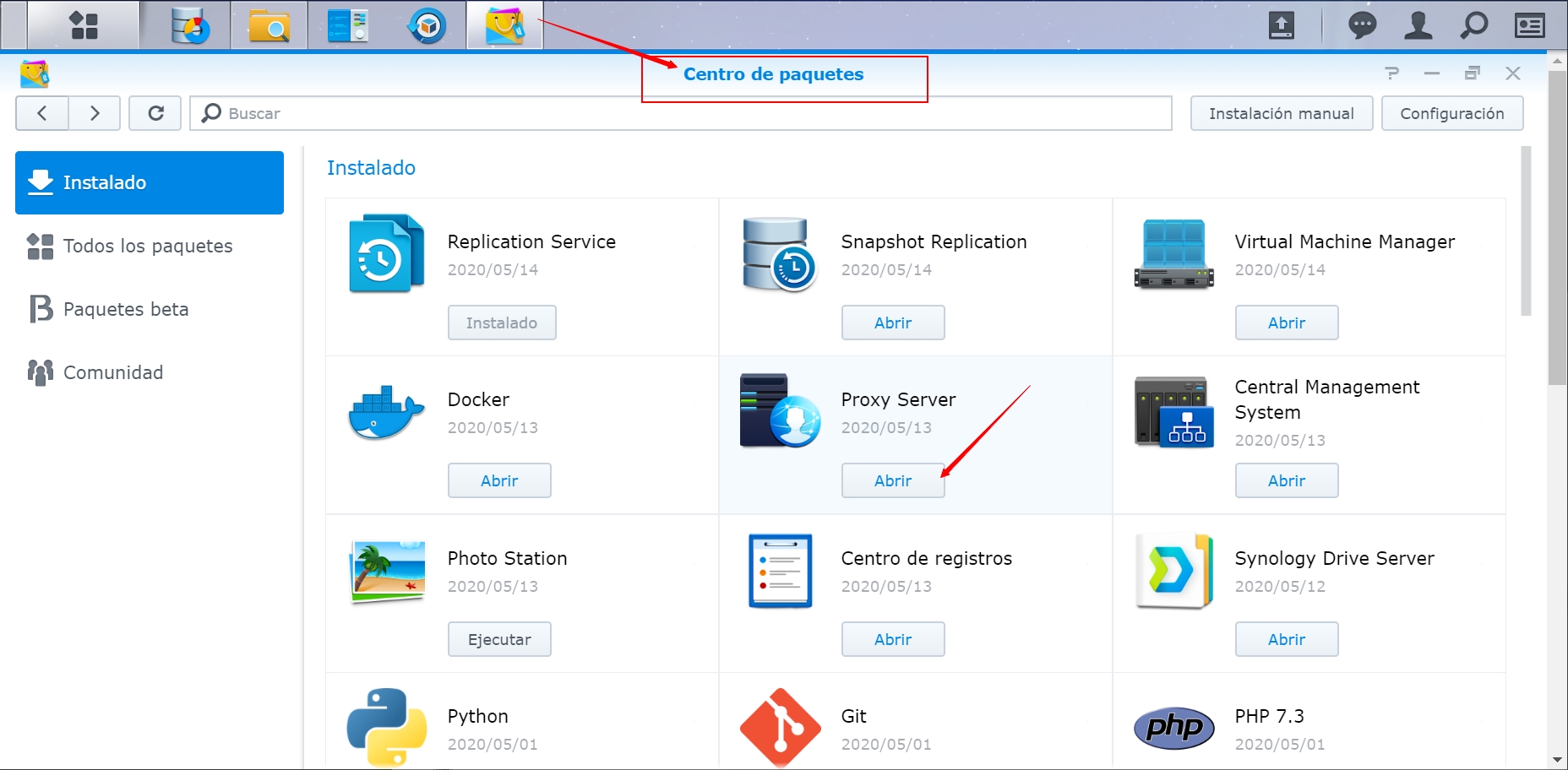
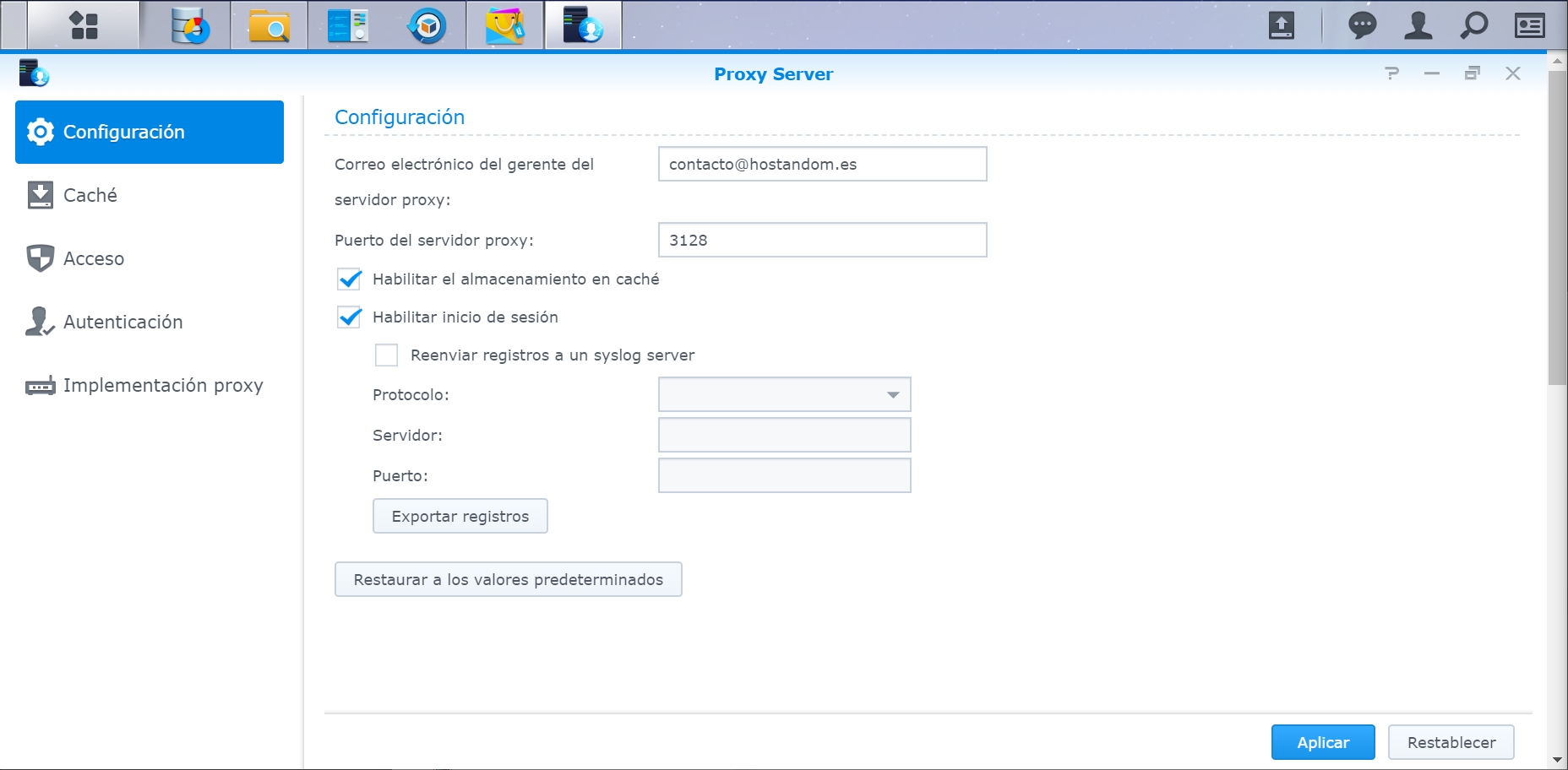
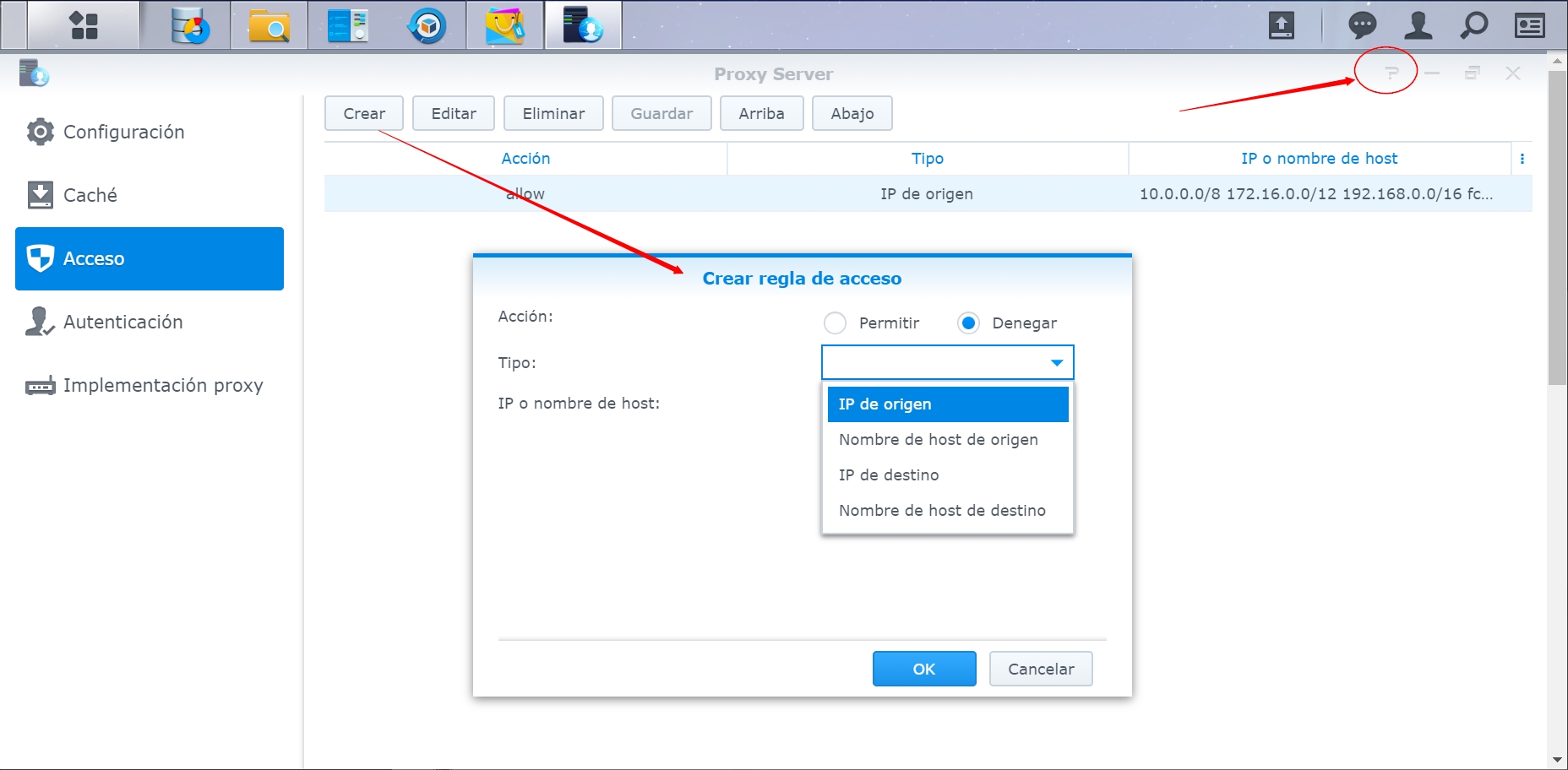
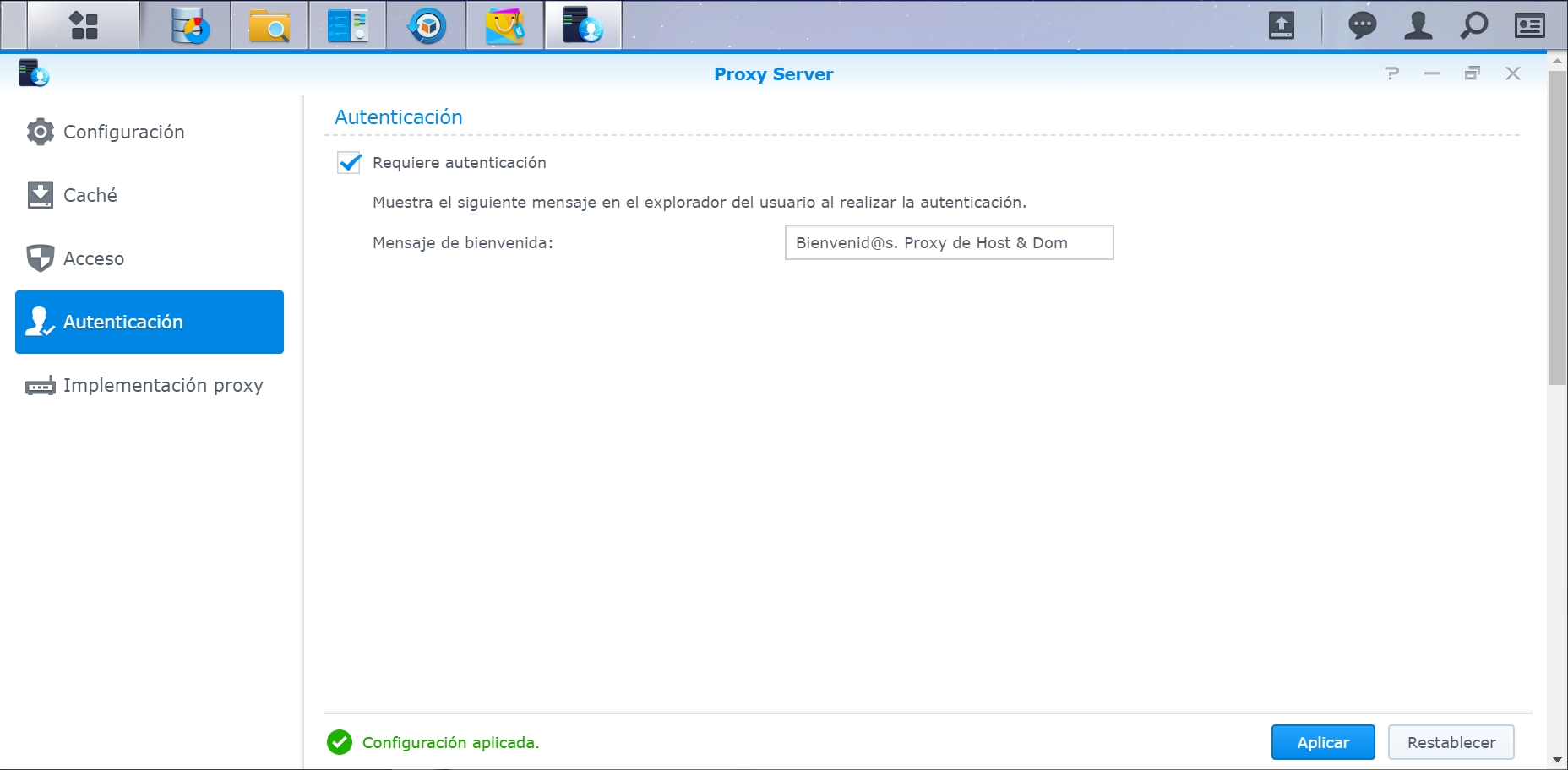
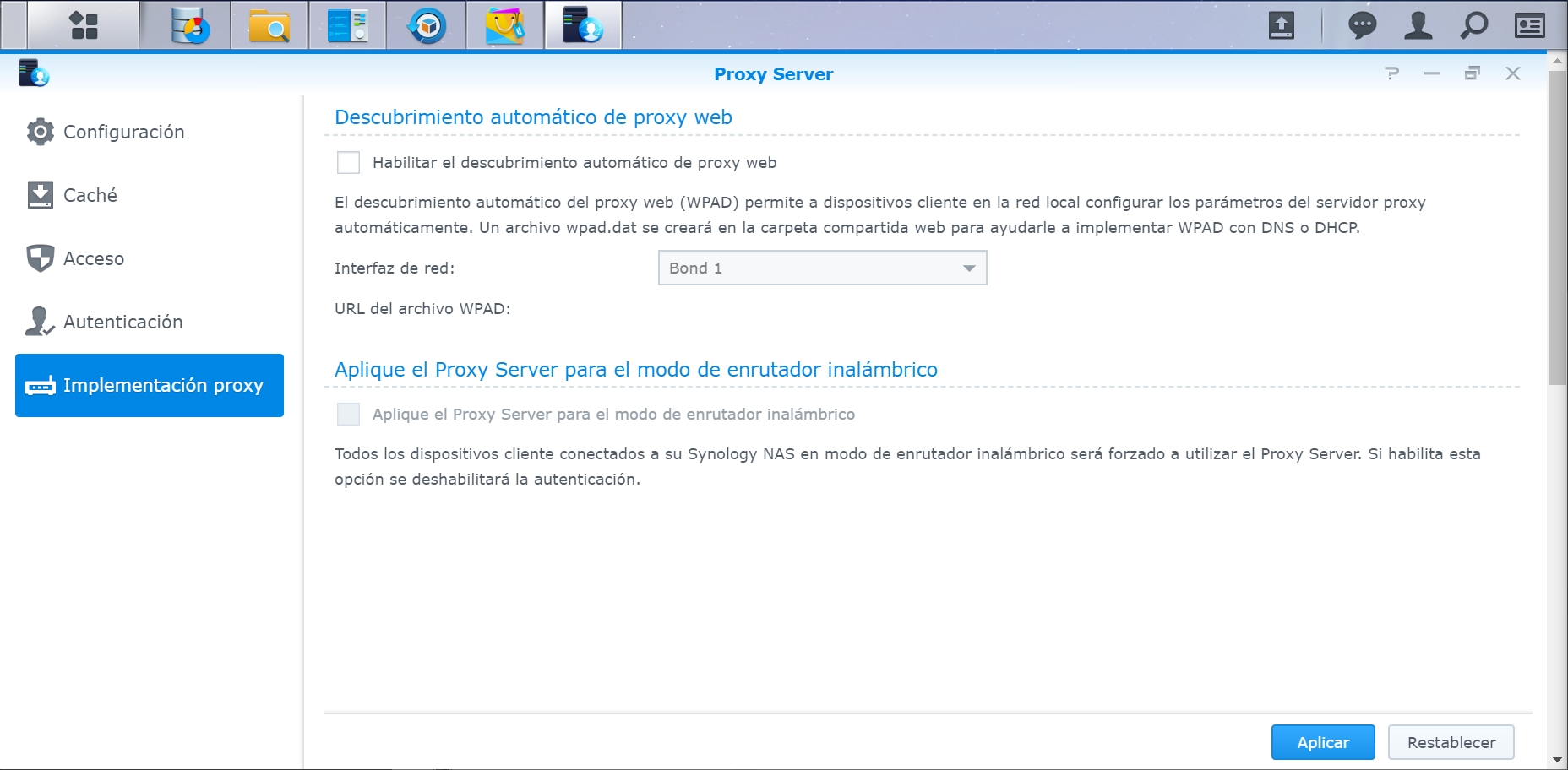
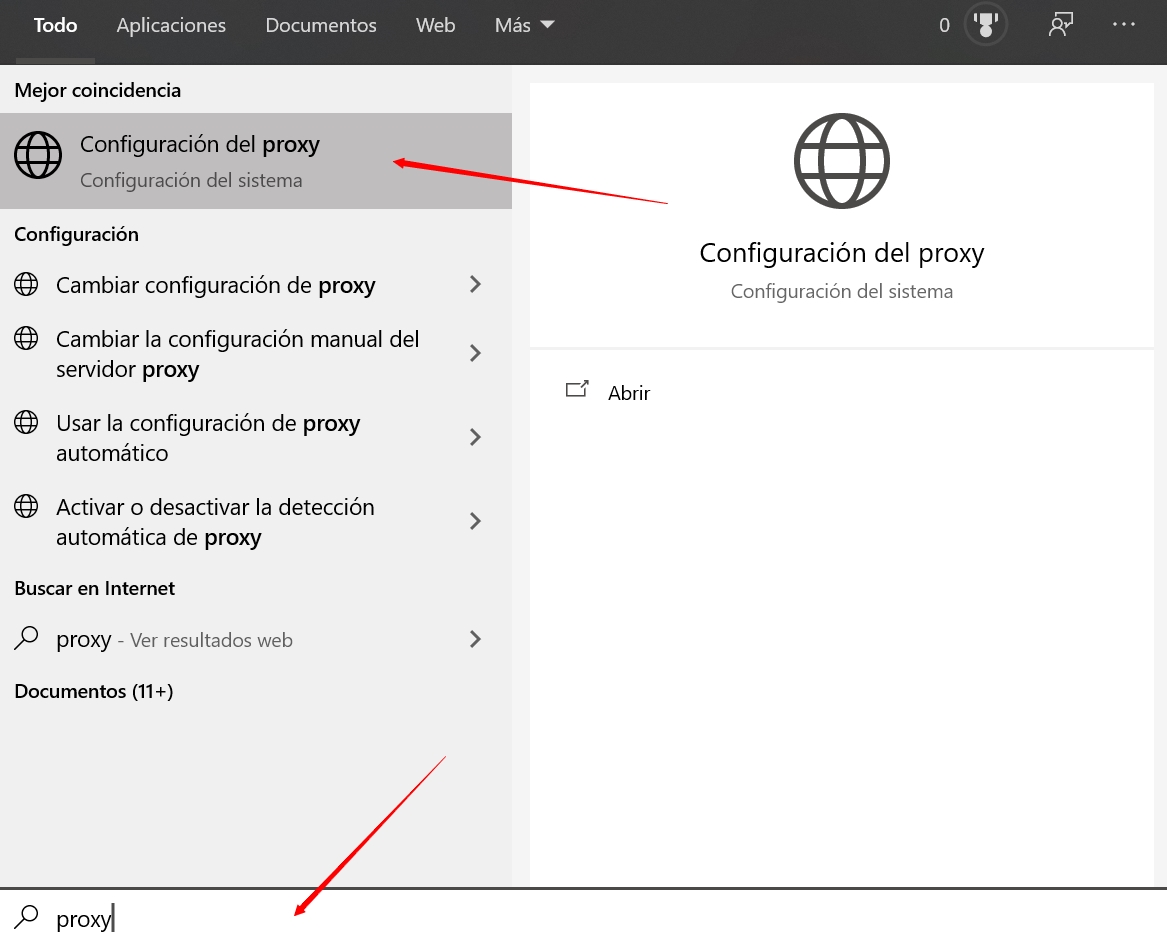
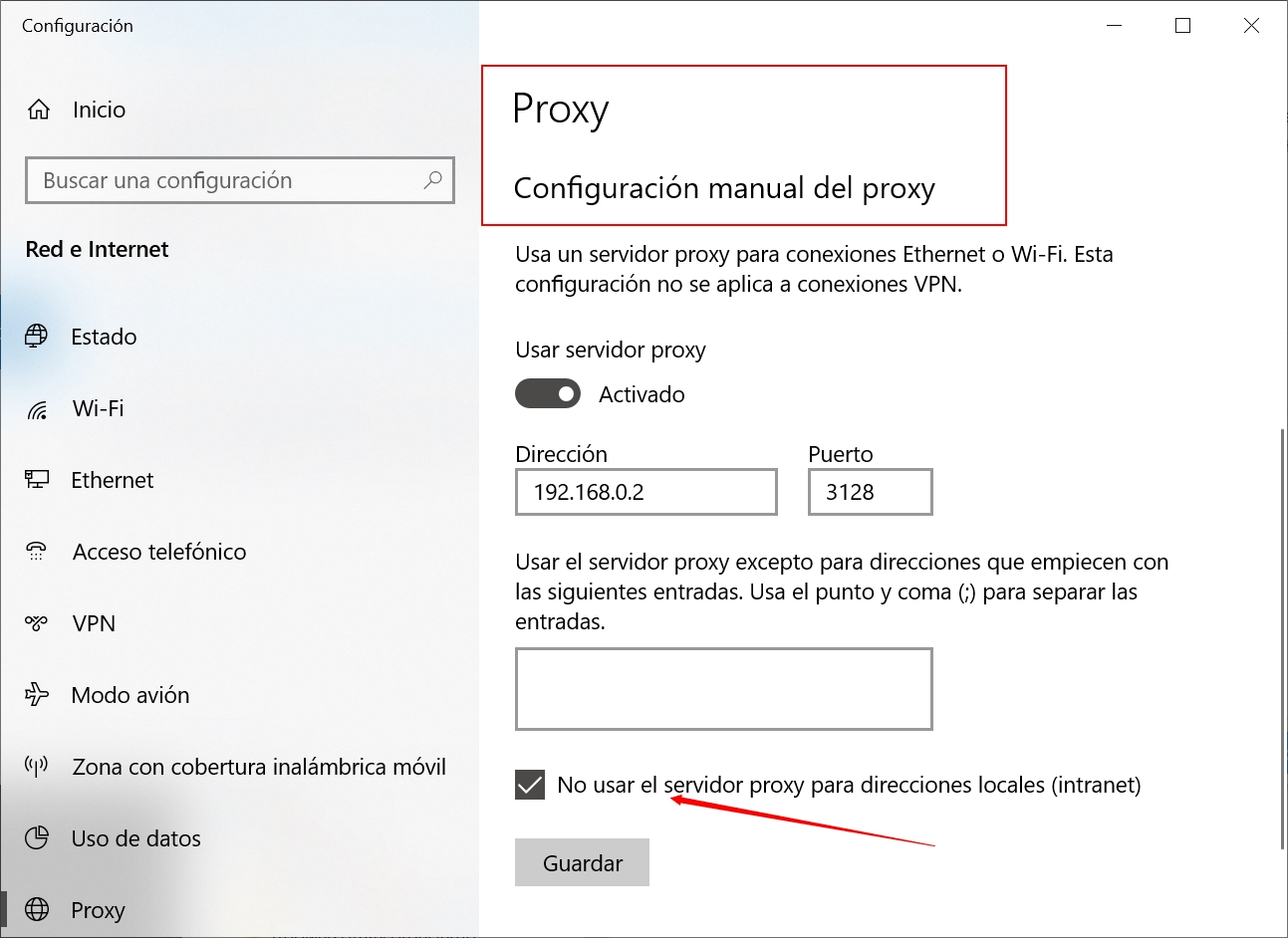
Comments (1)
Best Paid Proxies
I love it when people get together and share views. Great
site, continue the good work!